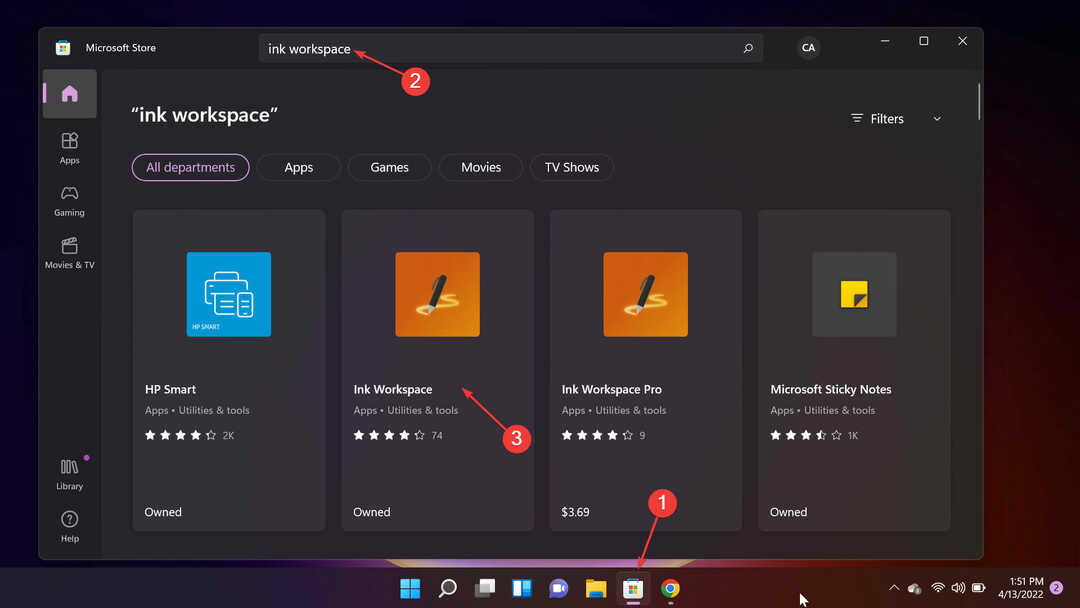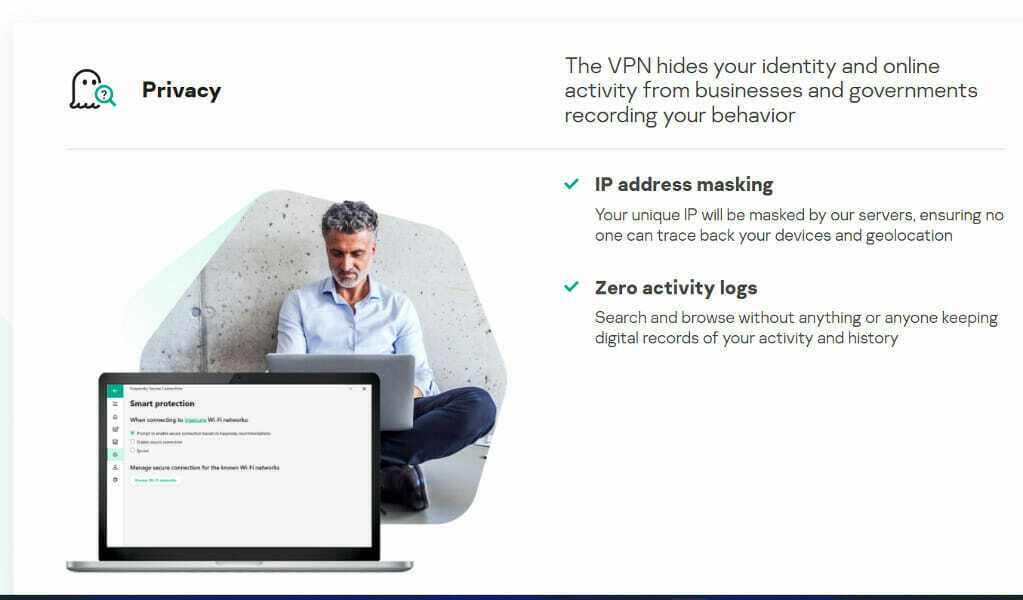Som vi alle ved, er Windows OS til pc'er eller servere ikke gratis og skal købes. Når du har købt, får du en aktiveringskode på 25 cifre. Når denne aktiveringskode er verificeret af Microsoft, vil du være i stand til at bruge den ægte Windows-kopi i dit system. Men til tider, selv når du køber en Windows-produktnøgle fra officielle kanaler og prøver at aktivere den, ses der en fejl. Dette problem ses enten, når systemfilerne er beskadigede, eller der er en fejl i softwaren.
Bemærk også, at nogle nøgler understøtter aktivering af licenser flere gange. Hvis du bruger sådanne nøgler, skal du sikre dig, at nøglen ikke har nået den maksimale grænse for aktivering på Windows-serveren. I denne artikel har vi dækket rettelser til Windows Server, der ikke accepterer nye produktnøgleproblemer.
Fix 1: Aktiver produktet ved hjælp af slmgr-kommandoen
Trin 1: Brug af tasterne Win+R, åbn Run Utility.
Trin 2: Indtast kommandoen ms-indstillinger: ca og tryk på Gå ind nøgle.

Trin 3: I åbningsvinduet skal du rulle ned til afsnittet Windows-specifikationer og kontrollere Udgave.

Trin 4: Åbn dialogboksen Kør.
Trin 5: Indtast cmd og hold tasterne Ctrl+Shift+Enter.

Trin 6: I dialogboksen Bekræftelse af brugeradgang, der åbnes, skal du klikke på Ja.
Trin 7: Indtast nedenstående kommandoer efter hinanden i kommandopromptvinduet, der åbnes. Sørg for at ramme Gå ind efter hver kommando.
slmgr /ipk xxxxx-xxxxx-xxxxx-xxxxx-xxxxx. slmgr /ato
BEMÆRK: Udskift x'erne med din unikke produktaktiveringskode på 25 tegn.
Også, hvis du får en fejlmeddelelse på dette tidspunkt, er det helt fint.
Trin 8: Indtast nu nedenstående kommando, afhængigt af din version
For Standard Edition skal du indtaste nedenstående kommando og trykke på Enter
DISM /Online /Set-Edition: ServerStandard /ProductKey: xxxxx-xxxxx-xxxxx-xxxxx-xxxxx /AcceptEula
BEMÆRK: Udskift x'erne med din unikke produktaktiveringskode på 25 tegn.
For Data Center Edition skal du indtaste nedenstående kommando og trykke på Enter
DISM /Online /Set-Edition: ServerDatacenter /ProductKey: xxxxx-xxxxx-xxxxx-xxxxx-xxxxx /AcceptEula
BEMÆRK: Udskift x'erne med din unikke produktaktiveringskode på 25 tegn.
Trin 8: Indtast endelig kommandoen nedenfor igen for at aktivere licensnøglen
slmgr /ato
Trin 9: Du skulle være i stand til at se en pop-up, der siger, at Produktet er aktiveret.
Hvis du stadig ser fejlen, så prøv den næste FIX.
Fix 2: Kør SFC-scanning, og prøv at aktivere igen ved hjælp af slmgr-kommandoen
Trin 1: Åbn Run Terminal. Man kan bruge genvejen Windows og R at gøre det samme.
Trin 2: Indtast cmd og hold tasterne Ctrl+Shift+Enter for at åbne kommandoprompten i administratortilstand.

Trin 3: Hvis du ser en UAC dukker op og beder om tilladelse, skal du klikke på Ja.
Trin 4: Skriv nedenstående kommando og tryk på Enter.
sfc /scannow
Bemærk, at scanningen kan tage noget tid at afslutte. Så vær tålmodig.
Trin 5: Når scanningen afsluttes, Genstart systemet og tjek om problemet er løst.
Prøv nu Fix 1 igen og kontroller, om det hjælper.
Det er alt.
Vi håber, at dette har været informativt. Tak fordi du læste.
Kommenter venligst og fortæl os den rettelse, der hjalp dig med at løse problemet.